国旅手游网提供好玩的手机游戏和手机必备软件下载,每天推荐精品安卓手游和最新应用软件app,并整理了热门游戏攻略、软件教程、资讯等内容。欢迎收藏
网友吵闹提问:word2013合并字符怎么设置
下面的这篇文章是教大家如何在word 2010中设置合并字符?教程简单易学,有需要的小伙伴就赶紧和小编一起来学习具体方法吧。
一、首先选中需要合并的文字,选中“段落”中“中文版式”下的合并字符选项,如下图所示。
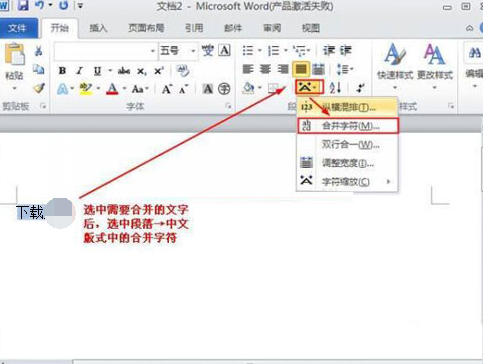
二、在合并字符对话框中我们可以对文字的字体、字号进行修改,修改完成后点击“确定”按钮。
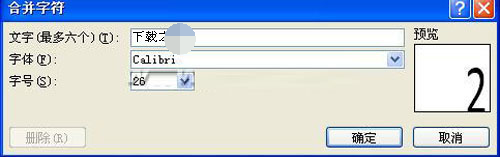
三、设置完成后就可以得到下图结果。

以上就是如何在word 2010中设置合并字符的全部内容了,大家都学会了吗?
关于《如何在word 2010中设置合并字符?》相关问题的解答秋巧小编就为大家介绍到这里了。如需了解其他软件使用问题,请持续关注国旅手游网软件教程栏目。
版权声明:本文内容由互联网用户自发贡献,该文观点仅代表作者本人。本站仅提供信息存储空间服务,不拥有所有权,不承担相关法律责任。如果发现本站有涉嫌抄袭侵权/违法违规的内容,欢迎发送邮件至【1047436850@qq.com】举报,并提供相关证据及涉嫌侵权链接,一经查实,本站将在14个工作日内删除涉嫌侵权内容。
本文标题:【word2010怎么设置合并字符[word2019合并字符怎么设置]】
本文链接:http://www.citshb.com/class226676.html
